- חלק ממשתמשי Windows 10 דיווחו כי נתקלו בבעיות בקריסת Speccy לעיתים קרובות.
- וודא שהתקנת הגרסה האחרונה של Speccy.
- בדוק את האנטי-וירוס שלך מכיוון שהוא עלול להפריע למערכת ההפעלה שלך.
- השתמש בגרסת 32 סיביות של Speccy על ידי ביצוע המדריך המפורט להלן.
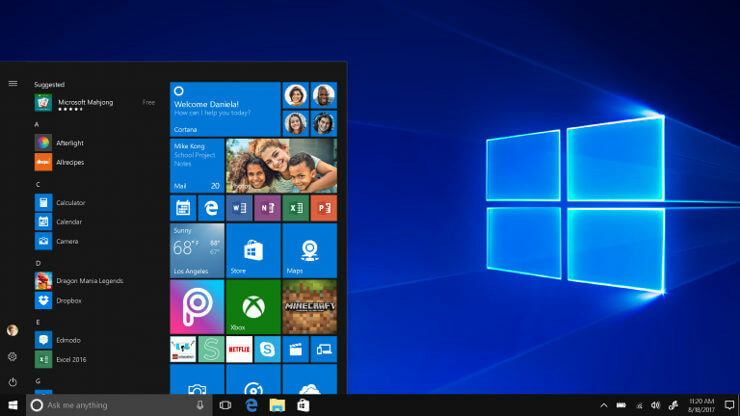
תוכנה זו תשמור על מנהלי ההתקנים שלך, ובכך תשמור עליך מפני שגיאות מחשב נפוצות ותקלות חומרה. בדוק את כל הנהגים שלך כעת בשלושה שלבים פשוטים:
- הורד את DriverFix (קובץ הורדה מאומת).
- נְקִישָׁה התחל סריקה למצוא את כל הנהגים הבעייתיים.
- נְקִישָׁה עדכן מנהלי התקנים כדי לקבל גרסאות חדשות ולהימנע מתקלות במערכת.
- DriverFix הורד על ידי 0 קוראים החודש.
Speccy הוא יישום שימושי, אך לפעמים Speccy עלול לקרוס במחשב האישי ולגרום לבעיות רבות אחרות. אם אתה נתקל בבעיות עם Speccy במחשב האישי שלך, במאמר של היום אנו נראה לך כיצד לתקן אותן כראוי.
לפעמים יישומים מסוימים יכולים לקרוס במחשב שלך, ולמרות שזה נורמלי במקצת, אם יישום קורס כל הזמן, זה יכול להיות בעיה. משתמשים רבים משתמשים ב- Speccy והם דיווחו על קריסה תכופה. אם כבר מדברים על בעיה זו, הנה כמה בעיות נפוצות שעליהן דיווחו המשתמשים:
- התרסקות Speccy בעת ההפעלה - לפעמים בעיה זו יכולה להתרחש אם אתה משתמש ב- Speccy של 64 סיביות. כדי לפתור את הבעיה, עבור לגירסת 32 סיביות והבעיה צריכה להיפתר.
- Speccy קורסת מחשב -בעיה זו עלולה להתרחש אם התקנת Speccy שלך פגומה. כדי לפתור את הבעיה, התקן אותה מחדש והבעיה צריכה להיפתר.
- Speccy ממשיך להתרסק - לפעמים ה- Speccy יכול להמשיך לקרוס במחשב האישי שלך אם אין לך הרשאות ניהול. כל שעליך לעשות הוא להפעיל את היישום כמנהל, והבעיה צריכה להיפתר.
Speccy קורס על Windows 10, איך לתקן את זה?
- השתמש בגרסת 32 סיביות של Speccy
- בדוק את האנטי-וירוס שלך
- נסה להפעיל את היישום כמנהל
- וודא שהתקנת הגרסה האחרונה של Speccy
- התקן מחדש את Speccy
- התקן את העדכונים האחרונים
- נסה להשתמש ביישום אחר
פתרון 1 - השתמש בגרסת 32 סיביות של Speccy
משתמשים רבים דיווחו כי ל- Speccy יש כמה בעיות בגירסאות Windows של 64 סיביות. ל- 64 סיביות של Speccy יש כמה בעיות תאימות עם Windows 10, וזה יכול להוביל לקריסות ובעיות שונות אחרות.
כדי להימנע מבעיה זו, המשתמשים מציעים להשתמש במקום זאת בגרסת 32 סיביות של Speccy מכיוון שגרסה זו אינה סובלת מבעיה זו. כאשר אתה מתקין את Speccy, אתה מתקין גרסאות 32 סיביות וגרסאות 64 סיביות במחשב שלך, כך שלא תצטרך להוריד את Speccy שוב.
כדי לבדוק אם פתרון זה עובד, נווט לספריית ההתקנה של Speccy. עכשיו אתה צריך לשים לב לשניהם Speccy.exe ו Speccy64.exe קבצים. הפעל את הראשון ובדוק אם הכל עובד. אם זה קורה, אתה רק צריך לשנות את קיצור הדרך של Speccy בשולחן העבודה שלך, כך שהוא תמיד יכול להריץ את גרסת 32 הסיביות.
לשם כך, פשוט בצע את הצעדים הבאים:
- לחץ לחיצה ימנית על קיצור הדרך Speccy בשולחן העבודה ובחר נכסים מהתפריט.

- אתר את יַעַד שדה ושינוי Speccy64.exe ל Speccy.exe. לאחר שתעשה זאת, לחץ על החל על אישור כדי לשמור שינויים.

לאחר שתבצע שינויים אלה, קיצור הדרך שלך יתחיל תמיד את גרסת 32 הסיביות של Speccy והבעיה צריכה להיפתר.
- קרא גם: תוקן: נגן ה- Flash של Shockwave מתרסק ב- Windows 10
פתרון 2 - בדוק את האנטי-וירוס שלך
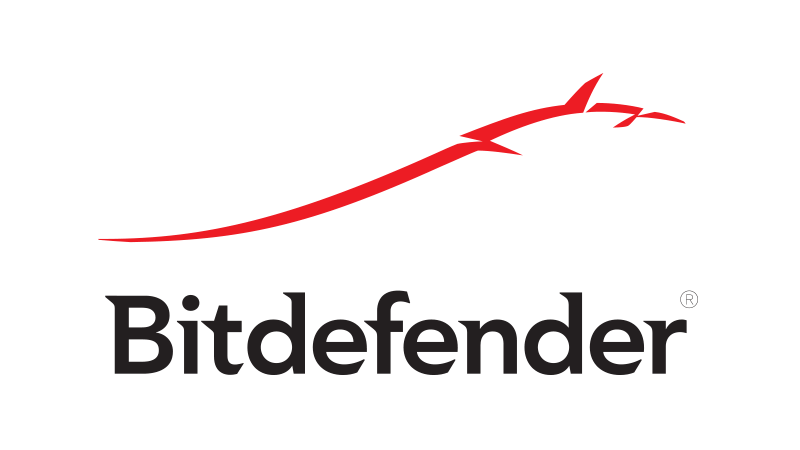
לדברי משתמשים, לפעמים האנטי-וירוס שלך יכול להפריע ליישומים מסוימים וזה יכול לגרום להופעת שגיאות רבות אחרות. אם Speccy קורס על המחשב האישי שלך, נסה לשנות את הגדרות האנטי-וירוס שלך ולהשבית תכונות מסוימות.
אם זה לא עוזר, הצעד הבא שלך יהיה להשבית לחלוטין את האנטי-וירוס שלך. במקרים מסוימים, הדרך היחידה לתקן את הבעיה היא להסיר את ההתקנה של האנטי-וירוס שלך, לכן כדאי לך לנסות זאת. גם אם תסיר את Windows 10, עליך להישאר מוגן על ידי Windows Defender, כך שאין צורך לדאוג לבטיחותך.
אנטי-וירוס יכול לפעמים לחסום יישומים מסוימים גם אם הם אינם מהווים איום אבטחה, ואם Speccy פועלת לאחר הסרת האנטי-וירוס שלך, אולי כדאי לך לשקול להשתמש באנטי-וירוס אחר תוֹכנָה.
Bitdefender מציע הגנה נהדרת מפני כל האיומים המקוונים, והוא אינו מפריע למערכת שלך בשום צורה, אז אם אתה מחפש אנטי-וירוס טוב ואמין, הקפד לבדוק את Bitdefender.
- הורד את Bitdefender Antivirus במחיר הנחה מיוחד
פתרון 3 - נסה להריץ את היישום כמנהל
אם Speccy קורס על המחשב האישי שלך, הבעיה עשויה להיות היעדר הרשאות ניהול. לפעמים כדי להשתמש ביישומים מסוימים כראוי, עליך להפעיל אותם כמנהל. אם Speccy קורס על המחשב האישי שלך, נסה להפעיל אותו כמנהל על ידי ביצוע הפעולות הבאות:
- אתר את Speccy קיצור דרך ולחץ עליו לחיצה ימנית.
- בחר הפעל כמנהל מהתפריט.
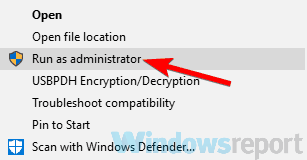
אם Speccy מתחיל ללא בעיות, המשמעות היא שהרשאות הניהוליות הן הבעיה. בעיקרון, תוכל להימנע מבעיה זו על ידי הפעלת היישום תמיד עם הרשאות ניהול באמצעות השלבים לעיל.
אם תרצה, תוכל לאלץ את היישום לפעול עם הרשאות ניהול על ידי ביצוע הפעולות הבאות:
- לחץ לחיצה ימנית על קיצור הדרך של Speccy ובחר נכסים מהתפריט.

- נווט אל תְאִימוּת הכרטיסייה. עכשיו תבדוק הפעל תוכנית זו כמנהל ולחץ להגיש מועמדות ו בסדר.

לאחר ביצוע פעולה זו, Speccy תמיד תתחיל עם הרשאות ניהול ועל הבעיה להיפתר.
פתרון 4 - וודא שהתקנת הגירסה האחרונה של Speccy
אם Speccy קורס על מחשב Windows 10 שלך, ייתכן שהבעיה נגרמה כתוצאה מתקלה או באג ביישום. נושאים מסוג זה יכולים לקרות, והמפתחים בדרך כלל ממהרים לתקן אותם.
אם Speccy קורס על המחשב האישי שלך, בדוק אם קיימים עדכונים מהאפליקציה או פשוט הורד את הגרסה האחרונה והתקן אותה. בכך תאלץ את Speccy לעדכן, ולאחר שהיישום עודכן, הבעיה תיפתר לחלוטין.
- קרא גם: תיקון: טמפרטורת מעבד גבוהה ב- Windows 10
פתרון 5 - התקן מחדש את Speccy
לדברי משתמשים, אם Speccy קורס על המחשב האישי שלך, הבעיה עשויה להיות ההתקנה שלך. לפעמים התקנת Speccy עלולה להיפגם, וזה יכול לגרום לכל מיני בעיות. כדי לפתור בעיות אלה, נדרש להתקין מחדש את Speccy לחלוטין.
ראשית, עליך להסיר את ההתקנה של היישום. למרות שתוכל להסיר את התקנת Speccy כמו כל יישום אחר, היינו מייעצים לגישה אחרת. יישומים מסוימים יכולים להשאיר שאריות קבצים וערכי רישום, גם לאחר הסרתם.
קבצים וערכים אלה עדיין יכולים להפריע למערכת שלך, לכן חשוב להסיר אותם גם כן. אמנם אתה יכול לעשות זאת באופן ידני, אך אנו ממליצים לך להשתמש בתוכנת צד שלישי כגון מסיר Revo. זה מסיר גם שאריות תוכנה רבות, וזו אפשרות מצוינת.
- הורד את Revo Uninstaller בחינם מהאתר הרשמי של רבו
זו תוכנה מיוחדת המותאמת להסרת יישומים, ובאמצעותה תוכלו להסיר כל יישום מהמחשב האישי, יחד עם כל הקבצים וערכי הרישום המשויכים אליו.
לאחר שתסיר את Speccy מהמחשב האישי שלך, הורד את הגרסה האחרונה והתקן אותה והבעיה צריכה להיפתר לחלוטין.
פתרון 6 - התקן את העדכונים האחרונים
אם אתה ממשיך להיתקל בבעיות עם Speccy, אולי הדרך הטובה ביותר לפתור את הבעיה היא להתקין את העדכונים האחרונים. לפעמים בעיות עם Windows 10 ויישומים אחרים יכולות להופיע אם המערכת שלך לא מעודכנת, וכדי לפתור בעיה זו עליך לעדכן את Windows לגירסה האחרונה.
Windows 10 מתקין את העדכונים האחרונים באופן אוטומטי לרוב, אך לפעמים אתה עלול לפספס עדכון או שניים עקב תקלות מסוימות. עם זאת, תוכל לבדוק אם קיימים עדכונים באופן ידני על ידי ביצוע הפעולות הבאות:
- פתח את ה אפליקציית הגדרות נווט אל עדכון ואבטחה סָעִיף.
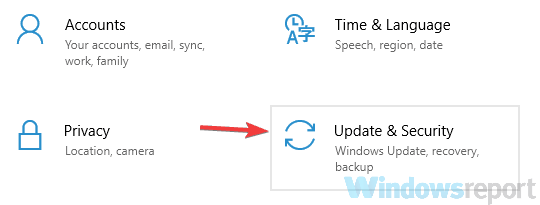
- בחלונית הימנית לחץ על בדוק עדכונים לַחְצָן.

כעת Windows יבדוק אם קיימים עדכונים זמינים ויוריד את העדכונים הזמינים באופן אוטומטי ברקע. לאחר הורדת העדכונים, פשוט הפעל מחדש את המחשב כדי להתקין אותם. לאחר עדכון המערכת לגירסה האחרונה, בדוק אם הבעיה עדיין קיימת.
פתרון 7 - נסה להשתמש ביישום אחר
Speccy הוא יישום פשוט לשימוש המאפשר לך לפקח על החומרה שלך בקלות. עם זאת, זה לא היישום היחיד שמציע תכונות אלה. אם Speccy קורס על המחשב והפתרונות הקודמים לא פתרו את הבעיה, אולי זה זמן טוב לשקול שימוש ביישום אחר.
AIDA64 אקסטרים מציע את אותן התכונות כמו Speccy, אך הוא גם יראה לך מידע מתקדם ש- Speccy אולי לא תציע. אם לא הצלחת לפתור את הבעיה עם Speccy, או אם אתה רוצה כלי מתקדם יותר, שקול לנסות את AIDA64 Extreme.
- הורד עכשיו גרסת AIDA64 Extreme בחינם
Speccy יכול להיות יישום שימושי למדי אם אתה רוצה לפקח על המחשב האישי שלך או לברר את מפרט המחשב שלך. עם זאת, בעיות עם Speccy עלולות להתרחש, ואם Speccy קורס על המחשב האישי שלך, הקפד לנסות כמה מהפתרונות ממאמר זה.


